
首先启动AutoCAD2016软件
进入界面后,在绘图区域中先绘制一个点,观察当前系统默认的点显示样式,如下图所示:
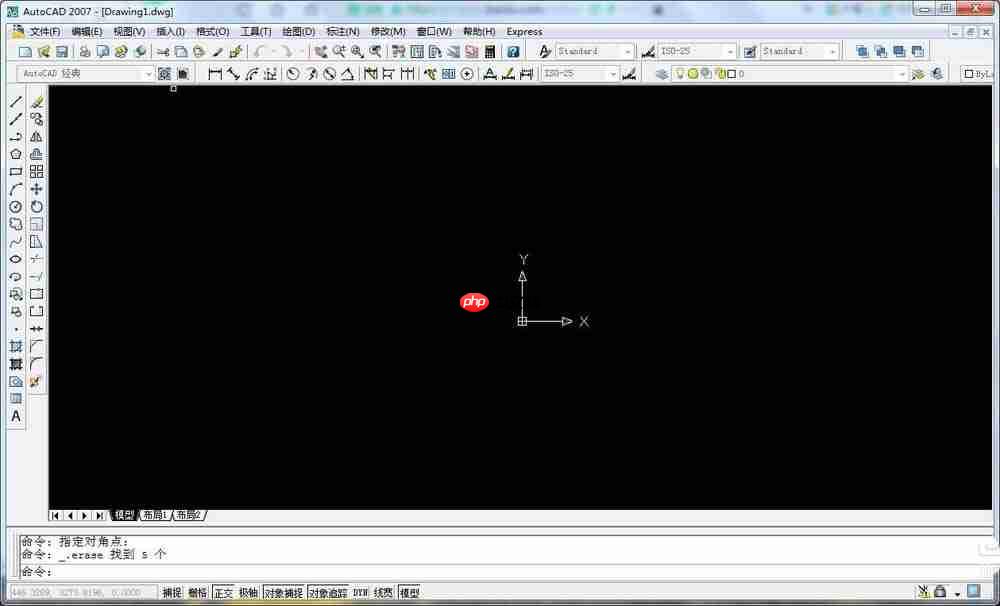
接着,定位到顶部菜单栏中的“格式”选项,使用鼠标左键单击打开,如图所示:
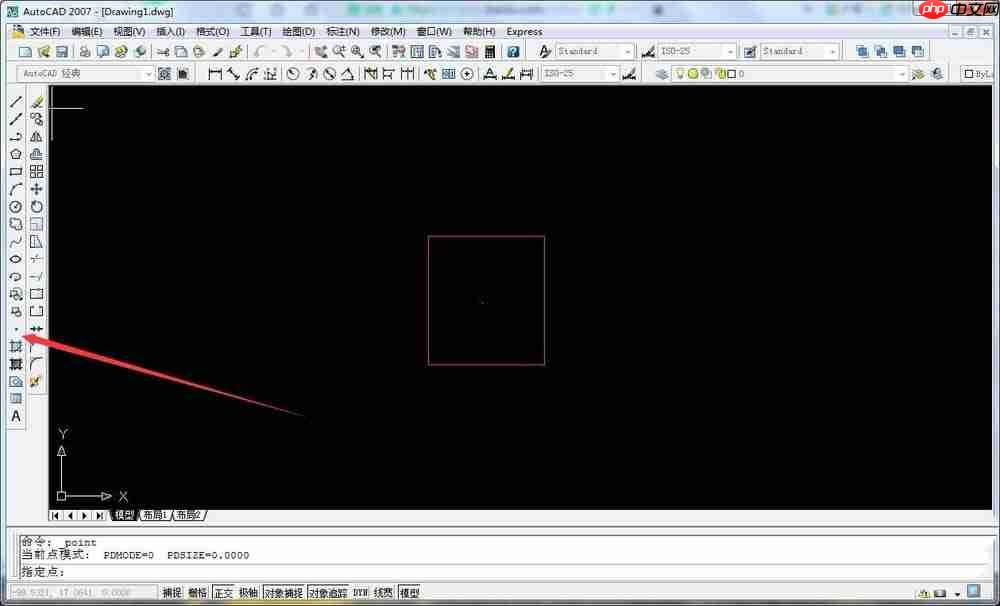
在下拉菜单中,找到并点击“点样式”选项,进入设置界面,如下图所示:

此时会弹出“点样式”对话框,在其中可以根据个人需求选择合适的点形状和大小,如图所示:

选择完毕后,点击“确定”按钮,返回绘图界面即可看到点的样式已成功更新,设置完成。
以上就是AutoCAD2016设置点样式的操作流程的详细内容,更多请关注php中文网其它相关文章!

每个人都需要一台速度更快、更稳定的 PC。随着时间的推移,垃圾文件、旧注册表数据和不必要的后台进程会占用资源并降低性能。幸运的是,许多工具可以让 Windows 保持平稳运行。

Copyright 2014-2025 https://www.php.cn/ All Rights Reserved | php.cn | 湘ICP备2023035733号